 あなた
あなた今の動画編集ソフトが使いづらい!もっとシンプルなソフトを探している!動画編集初心者でも扱いやすいのないかな?
こんな悩みを持つ方に、ぜひ読んでほしい記事です。
動画編集ソフトってかなり多いので、自分に合うかどうか悩み過ぎると、無駄に時間を浪費してしまいます。
ですから、直感的に使いやすいEaseUS Video Editorという動画編集ソフト(無料版)をご紹介します。
- 「EaseUS Video Editor」を推す理由
- 「EaseUS Video Editor」おすすめポイント5つ
- 「EaseUS Video Editor」の残念な部分
「EaseUS Video Editor」が、どんなソフトかよく理解できるので、ぜひ参考にしてみてください。
EaseUS Video Editorの、ライセンスコードを24時間限定配布!
日時:2020年4月23日(木)午前12時 – 2020年4月24日(金)午前12時
キャンペーンページ:https://jp.easeus.com/campaign/video-editor-giveaway-2020.html
*


- ブログ実績:エンタメ系ブログ最高150万PV超&当ブログ最高10万PV超。ブログ売却も含め1年で1ブログのみ8桁収益経験
- 仕事:メインはWEBライター・ブログ運営・YouTube(1800人ほど)・Twitter運用代行も経験あり
- 趣味:筋トレ・食べ歩き・映画鑑賞など
EaseUS Video Editorが初心者におすすめな理由
まずは総評から。
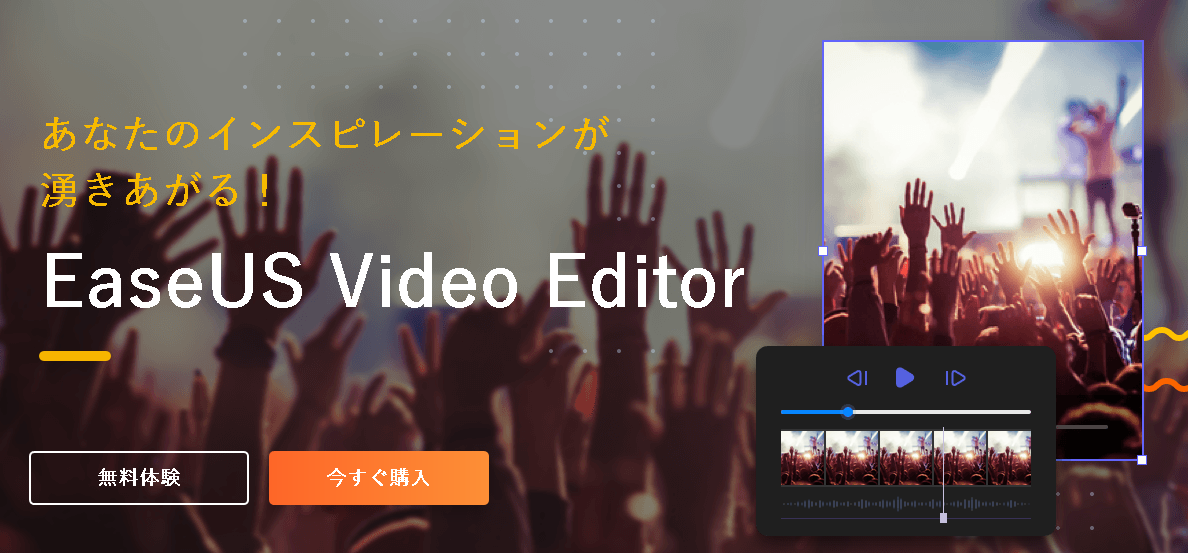
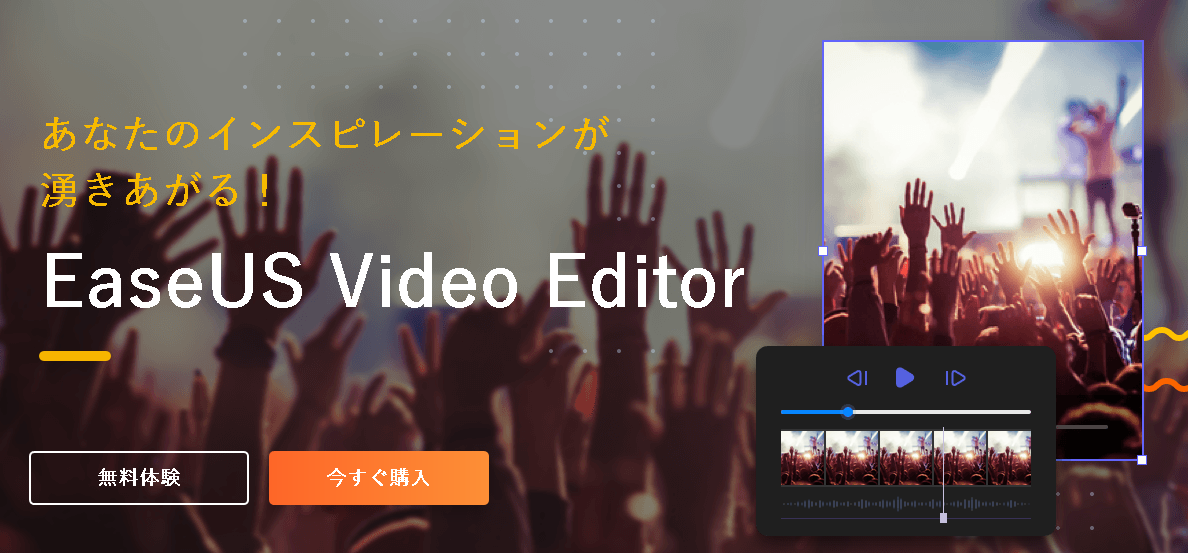
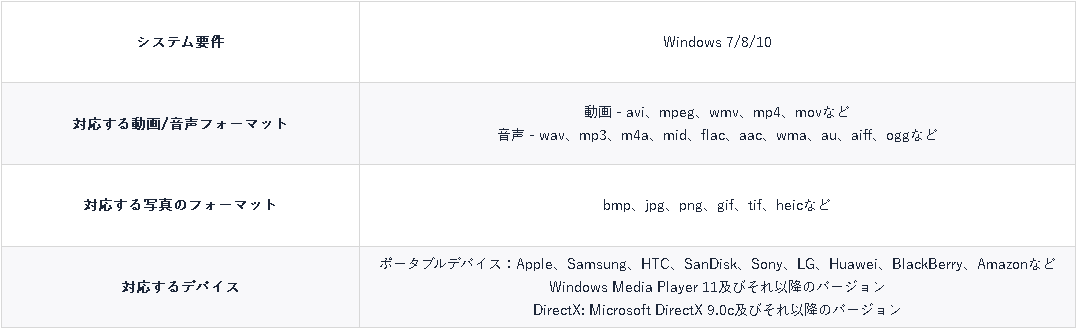
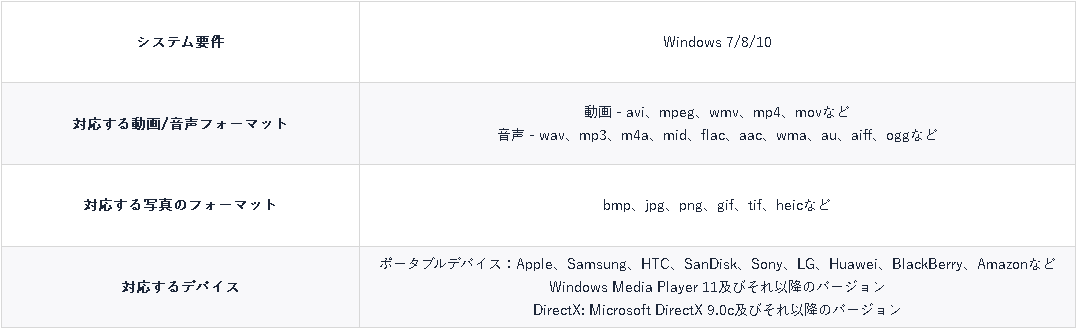
| 初心者オススメ度 | |
|---|---|
| 使いやすさ | |
| 機能の数 | |
| ソフトの軽さ |
おすすめ理由:シンプルな機能とUI(ユーザーインターフェイス)で、とても使いやすいため。
EaseUS Video Editorの編集画面は、下記の通りシンプルで分かりやすくなっています。
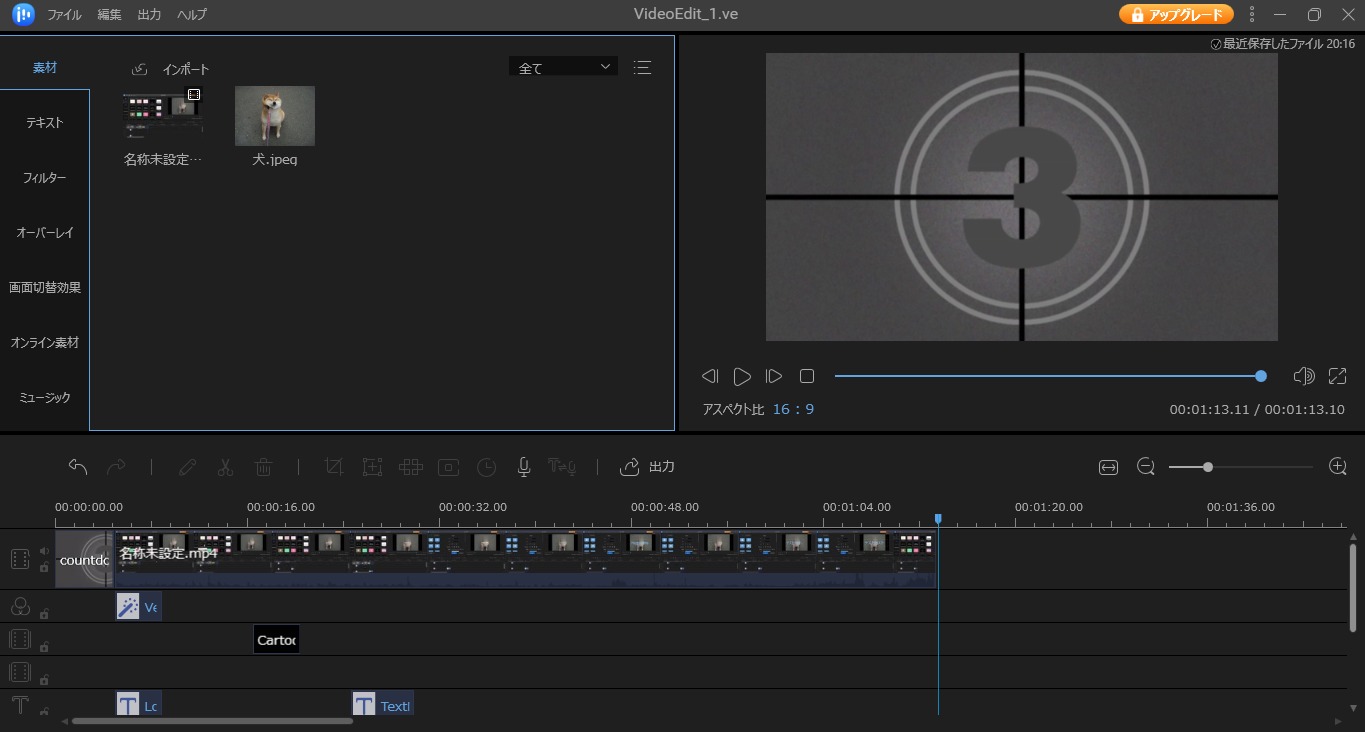
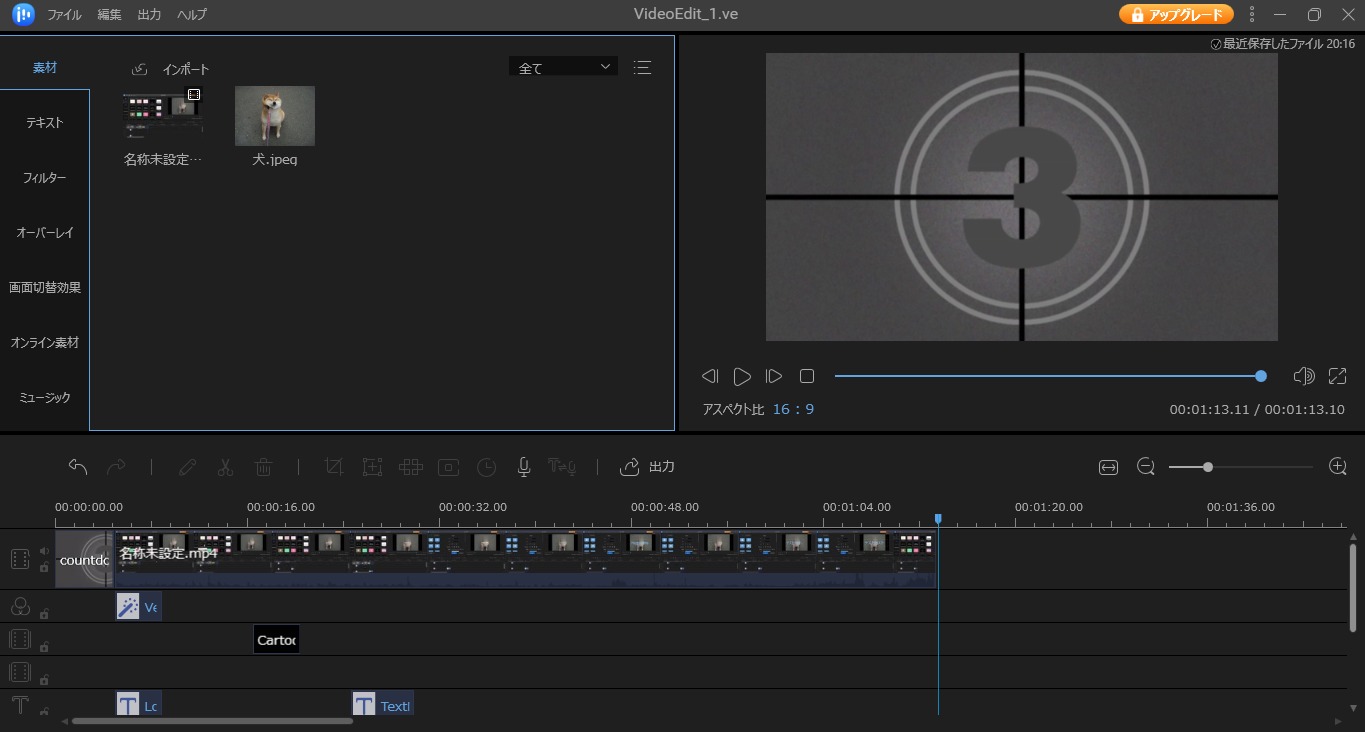
動画編集ソフトは多機能になるほど何がなんだかよく分からず、使いこなすのが大変。
最悪の場合は、動画編集自体が嫌いになってしまうこともあります。
EaseUS Video Editorでは、動画編集に必要最低限な機能と、これくらいは使うだろうという機能や素材が程よく備わっています。
なので、プロ並みの動画編集が必要ないのであれば、十分使えるソフトと言えます。
無料版と有料版の価格と機能差
無料版と有料版の機能差は以下の通り。
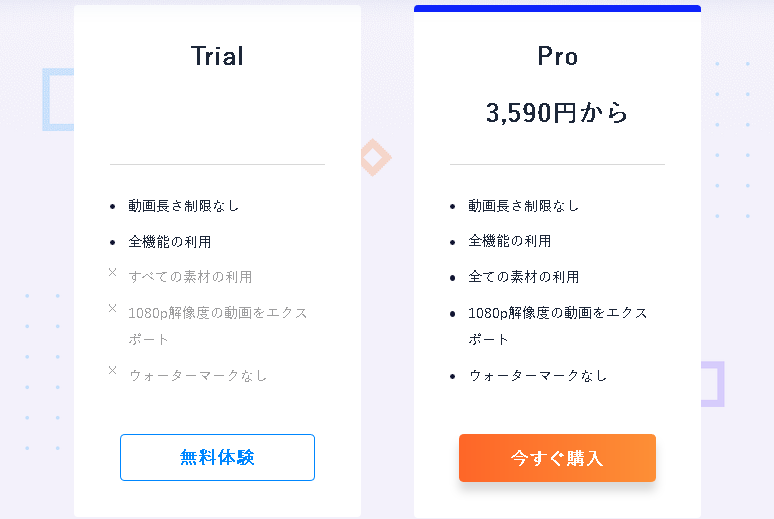
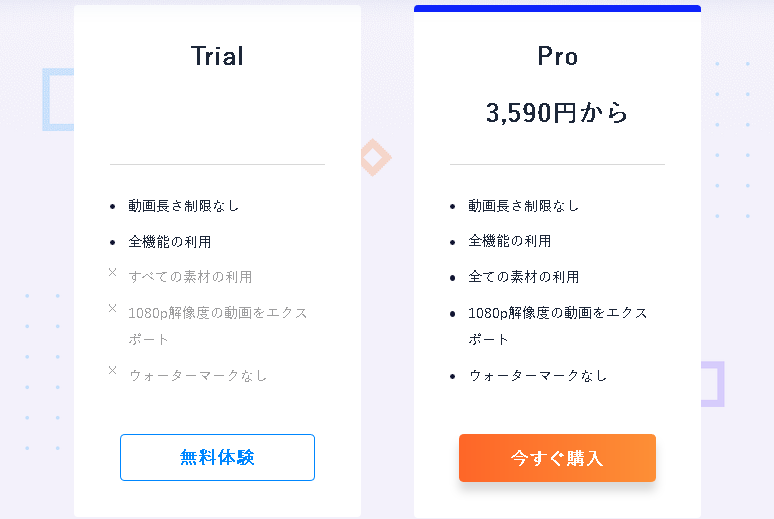
さすがに無料版のまま動画作っても、公開はできないですね。
でも、機能は有料版と変わらない範囲で使えるので、お試しで無料ダウンロードして使ってみることをおすすめします。
価格面に関しても、比較的お手頃な価格です。
セールになると40%OFFとかで購入できるので、セールを狙って購入するのもいいですね。
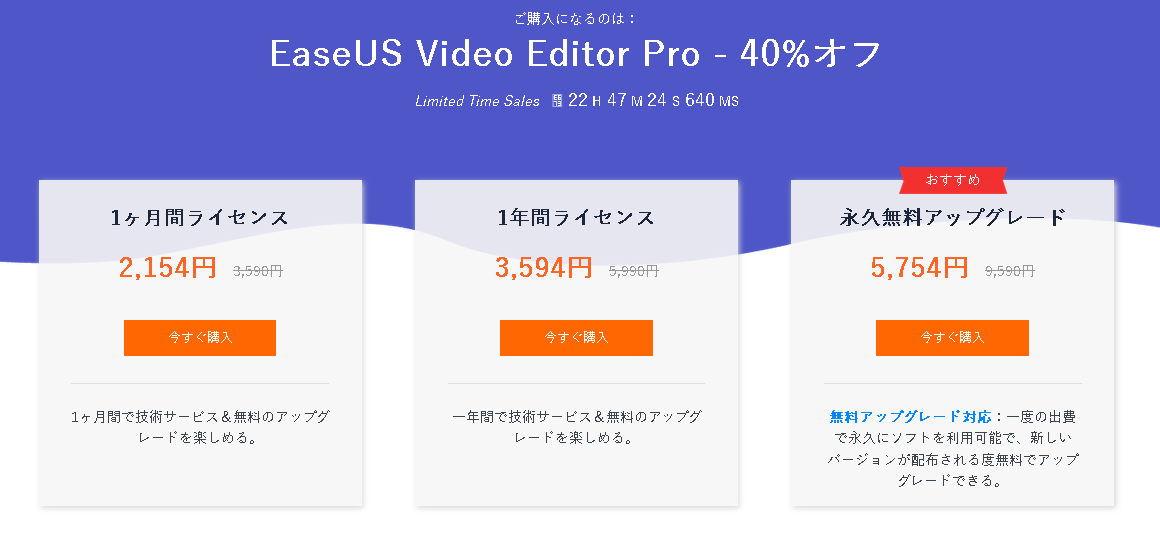
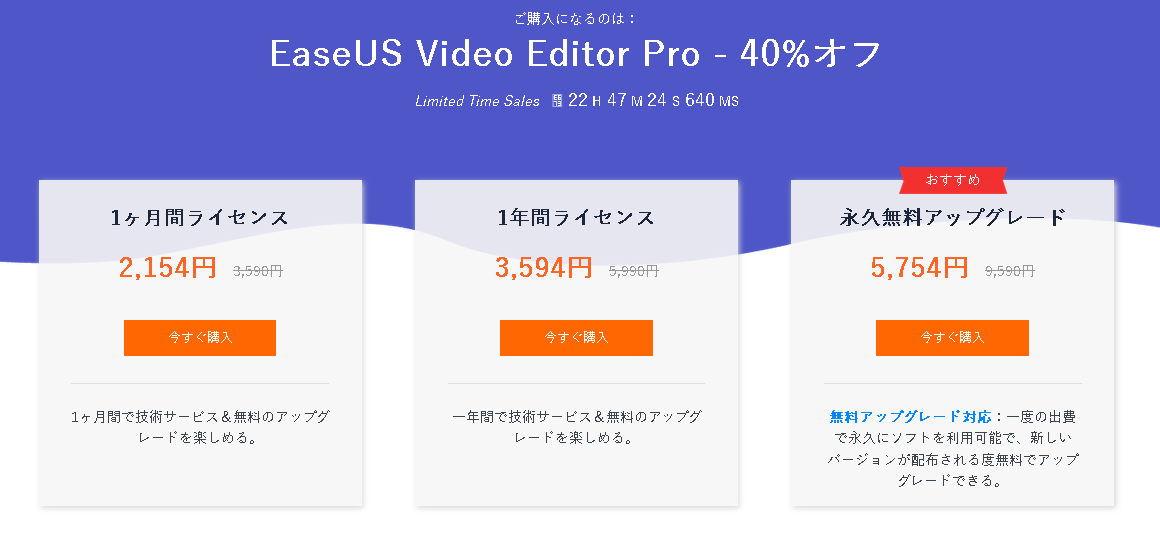
個人的におすすめしたい5つのポイント
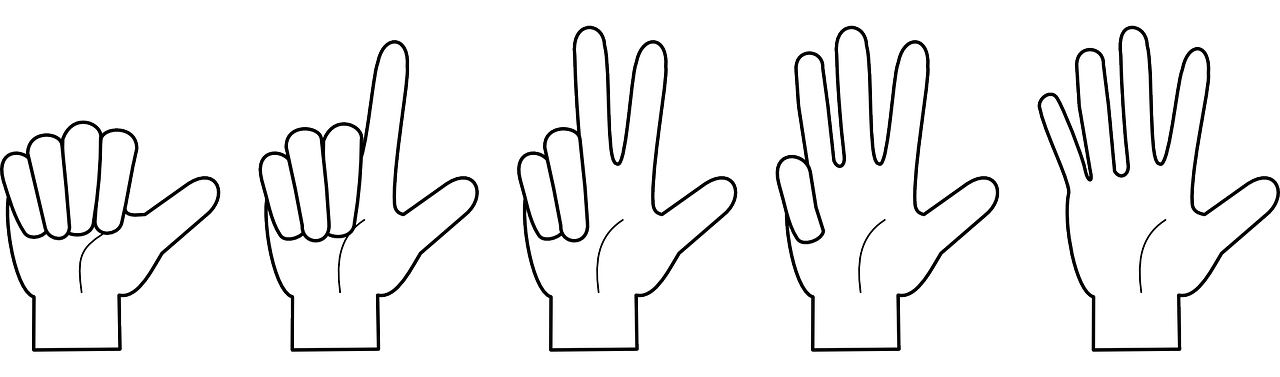
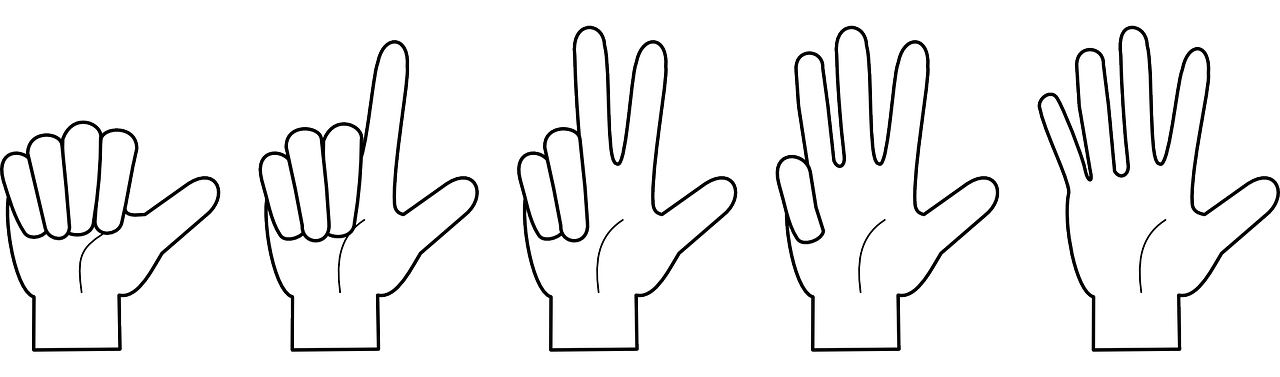
ここからはEaseUS Video Editorの機能で、僕がおすすめしたいポイント5つをご紹介します。
ポイント1 使い方が表示される
例えば下記のように、インストール後に初めて動画編集しようとすると、編集画面自体に分かりやすい解説が出ます。
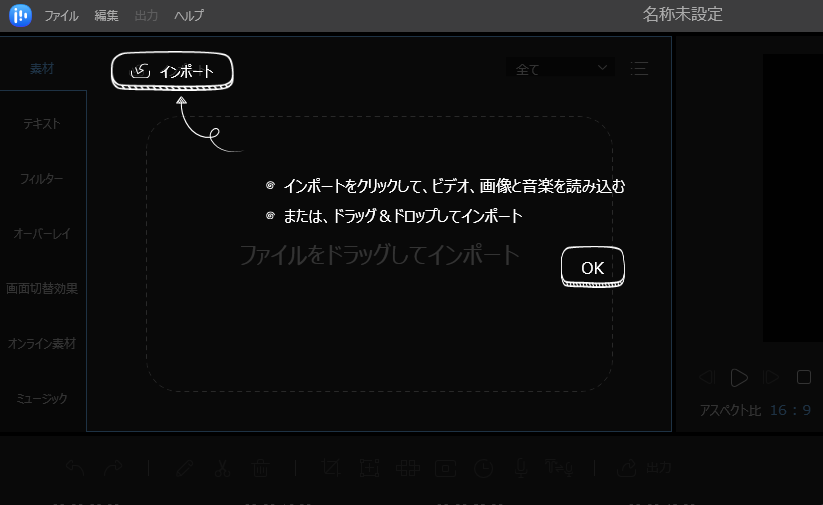
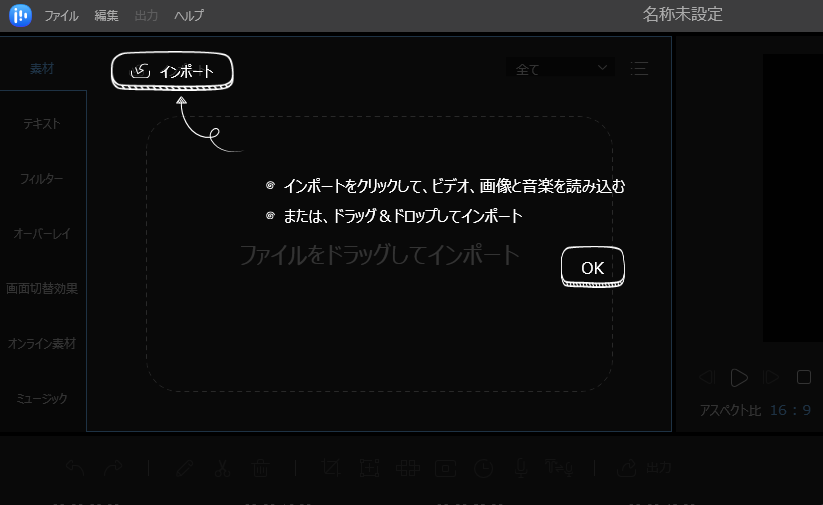
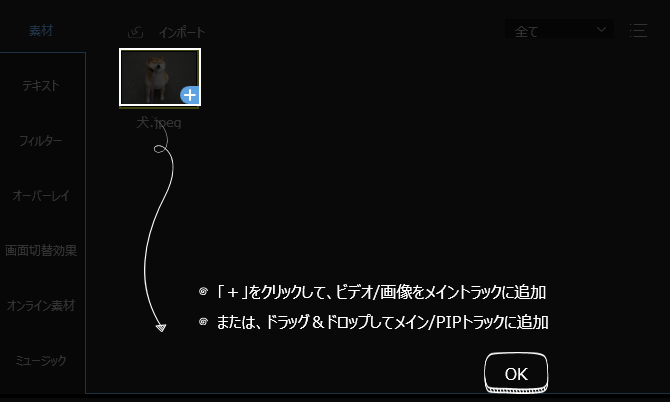
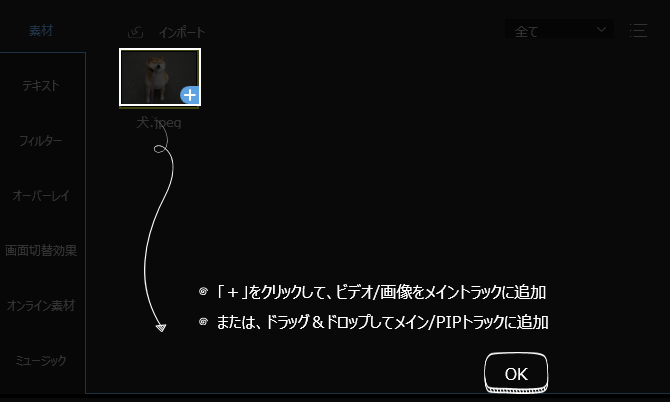
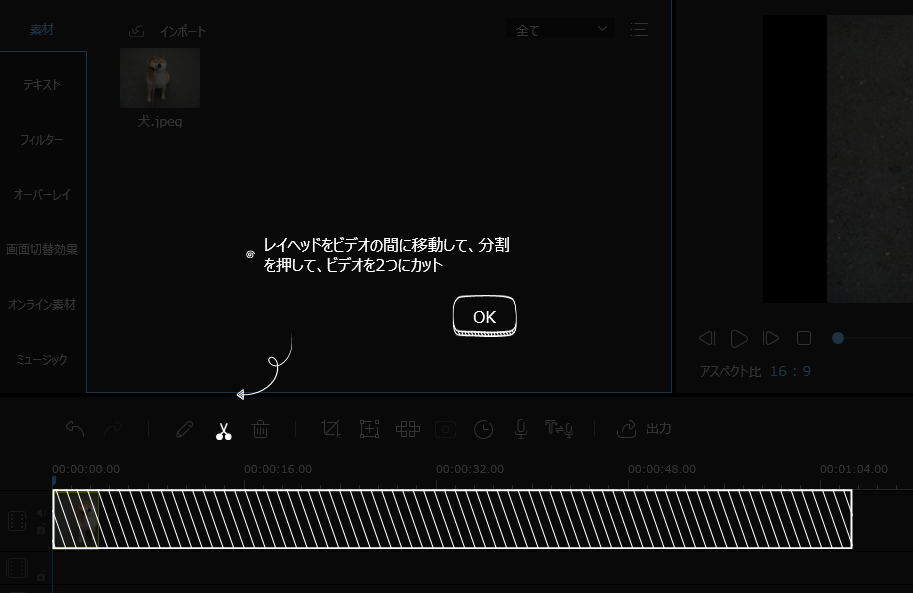
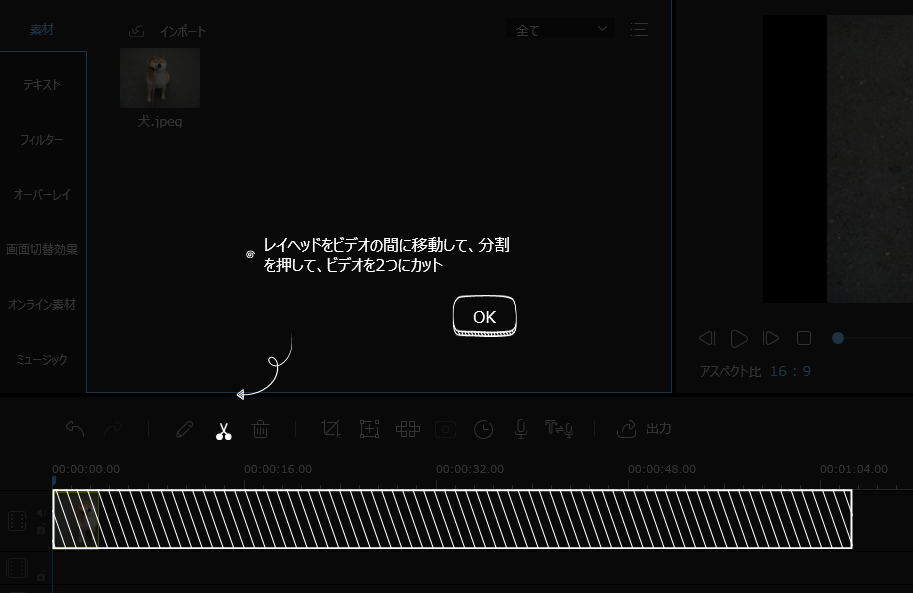
この解説は初めのうちだけなのと、ある程度の経験者ならポイントとは言えないかもしれません。
ただ、こうした細かい部分で親切な気遣いができるということは、全くの初心者に対応したソフトなんだと使いやすさに期待できます。
右も左も分からない初心者なら、ありがたい気遣いだと思います。
ポイント2 程よい機能数
EaseUS Video Editorでは、下記の機能が備わっています。
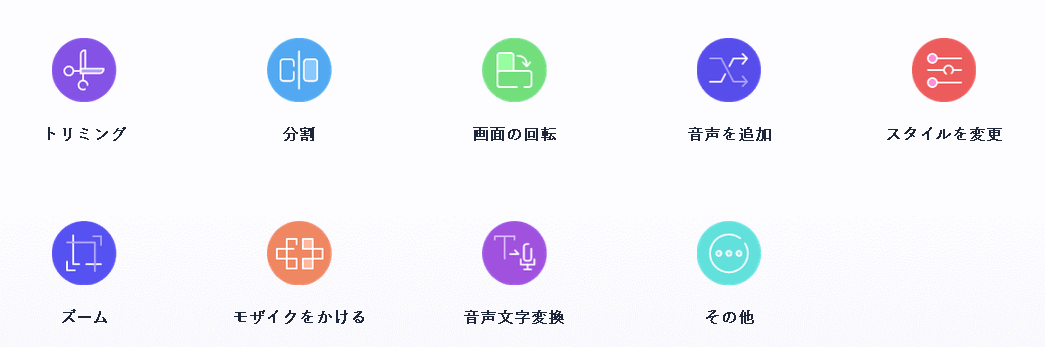
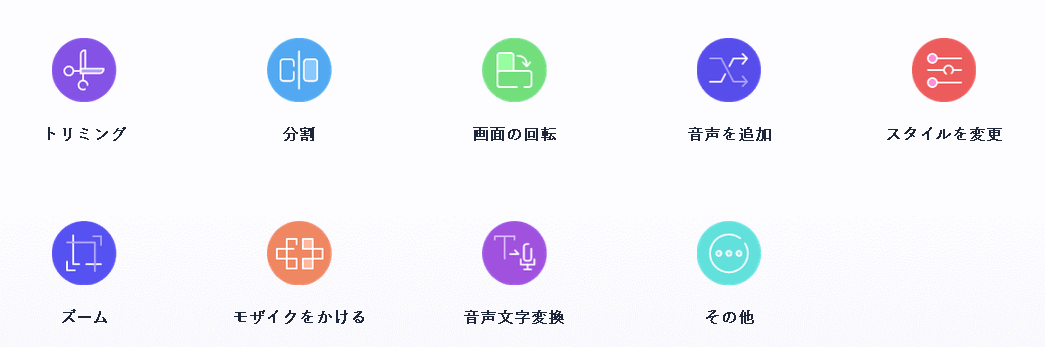
ぶっちゃけ多機能とは言えないので、凝った動画を作ろうとする上級者にとっては、物足りなさを感じるかもしれません。
ただし必要最低限にして、普通に動画作成するだけなら十分な機能です。
ポイント3 絶妙な配置
タイムライン(トラック)の上には、下記のように頻繁に使うであろう機能がアイコンで表示されています。
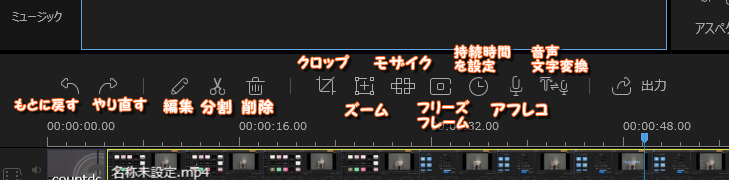
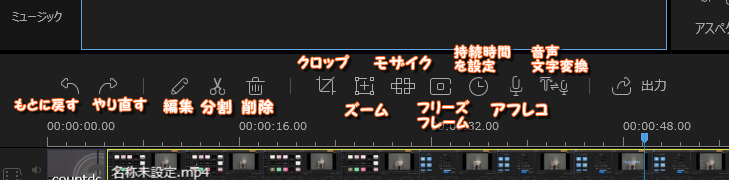
特にモザイクやズームは人によってはよく使う機能なので、ここに配置されているのはとても分かりやすく使いやすいです。
個人的にフリーズフレーム(動画の一部をキャプチャ)は便利だなと思いました。
ポイント4 直感的に使える
データをタイムライン(トラック)に移動させる際に「ドラッグ&ドロップ」が使えるのはもちろんのこと
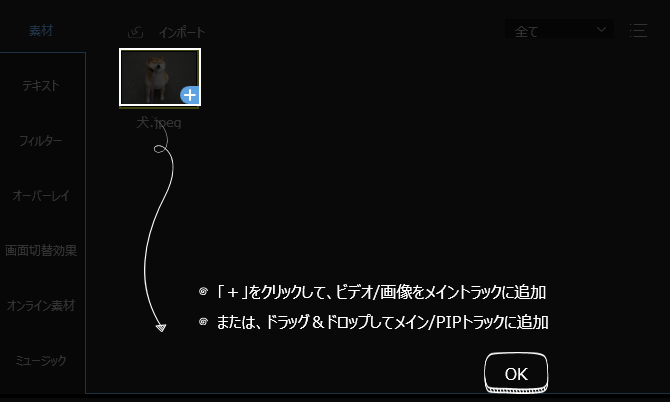
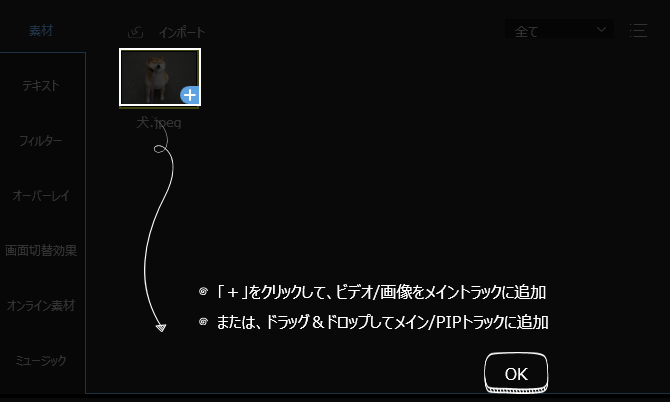
画像の色合いや動画のスピード、音声の音量調整なども、対象のデータをダブルクリックするだけで


動画なら下記のように「ビデオ」と「オーディオ」の編集画面が出てきて
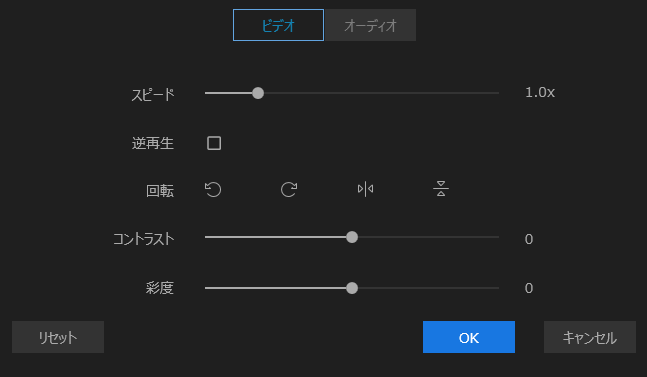
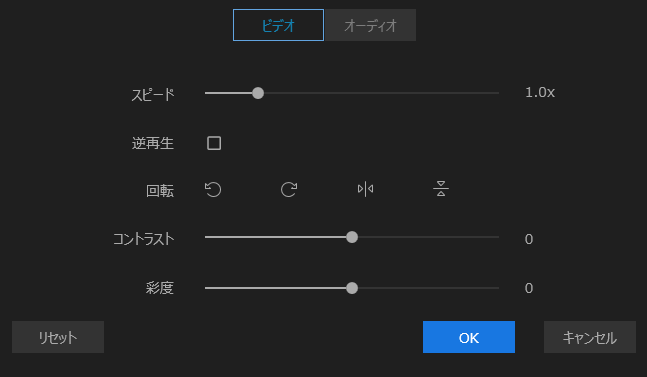
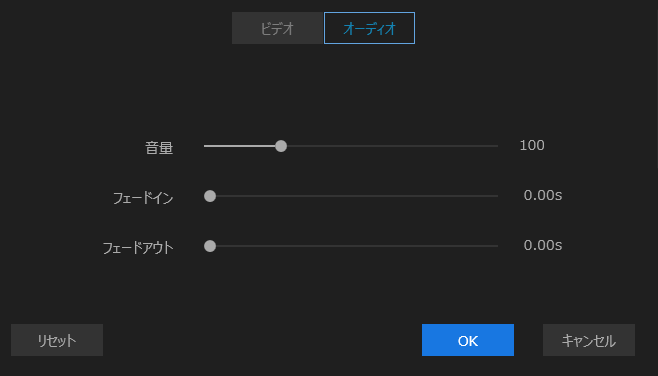
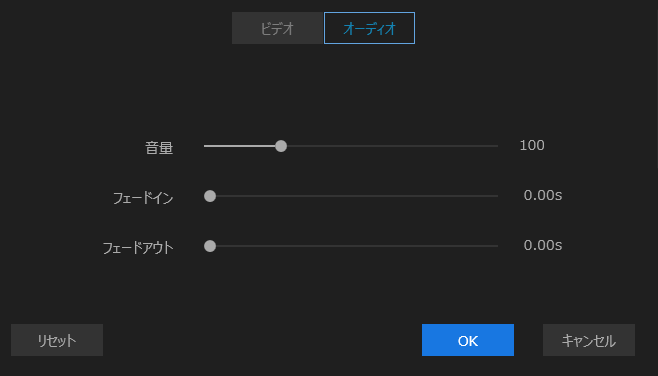
画像なら下記のように「画像」と「モーション」の編集画面が出てきます。
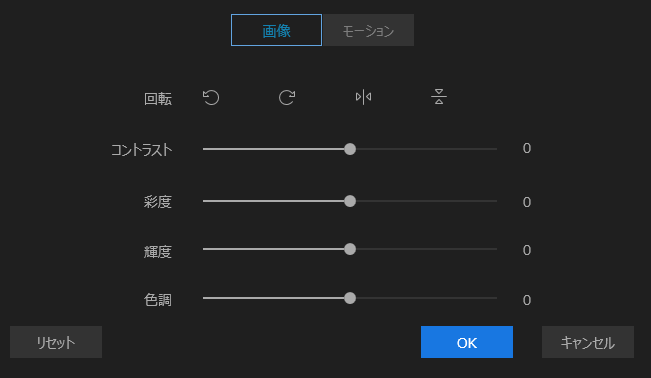
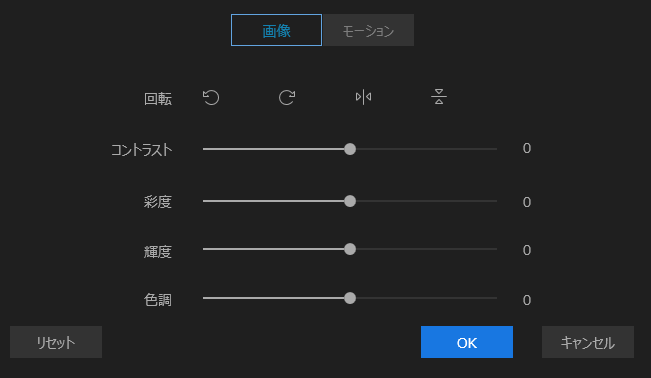
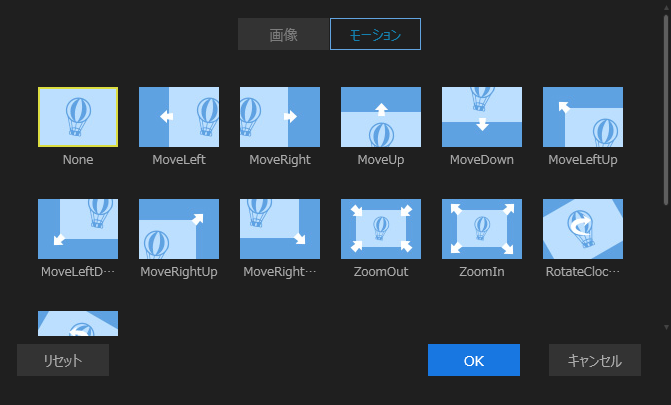
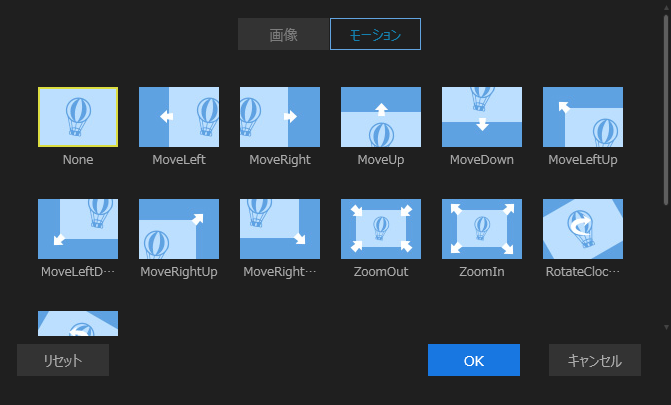
そのデータをダブルクリックすると、こうした設定が出てくれるのは非常に分かりやすいです。
初心者はこうした部分を探すだけでも、時間がかかる方もいるので分かりやすくていいですね。
ポイント5 エフェクトや素材がしっかり入っている
著作権フリーで使用可能な、エフェクトや素材がある程度入っているところもオススメです。
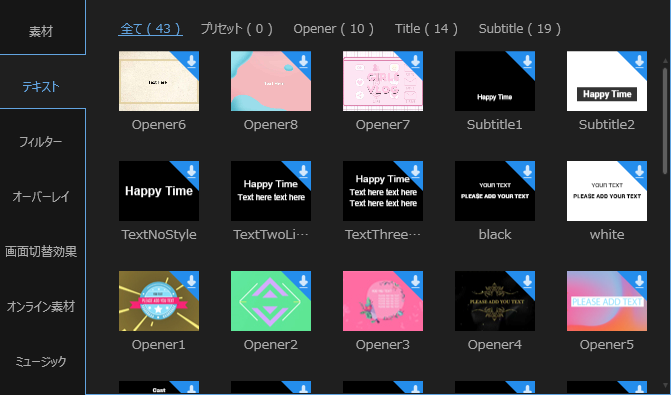
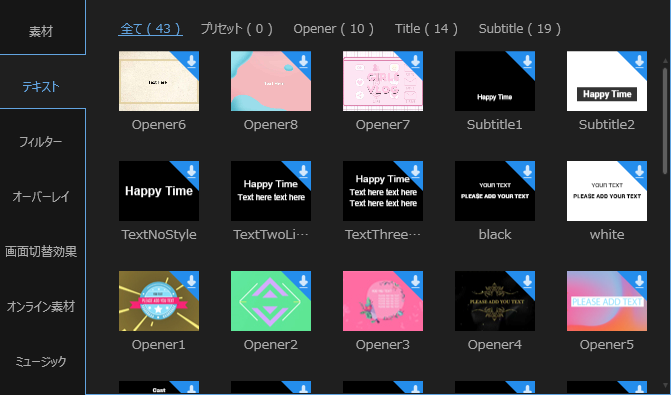
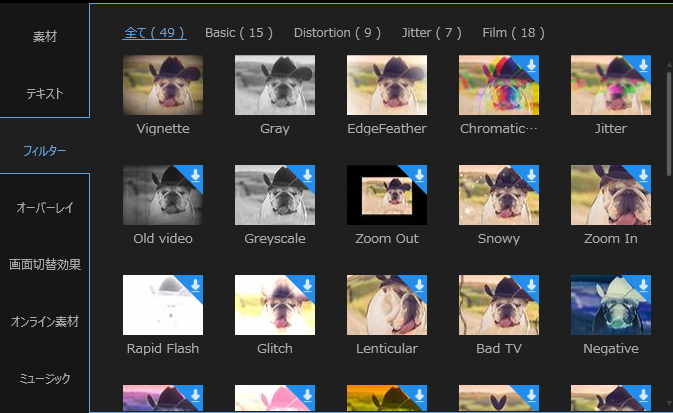
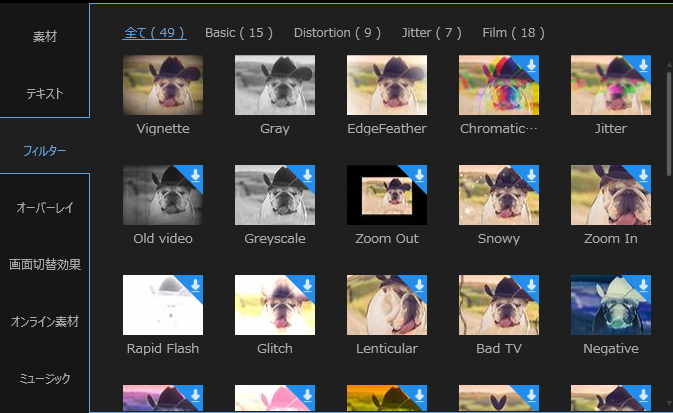
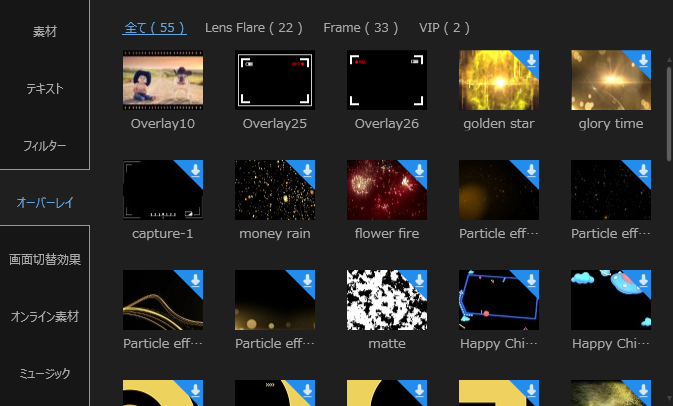
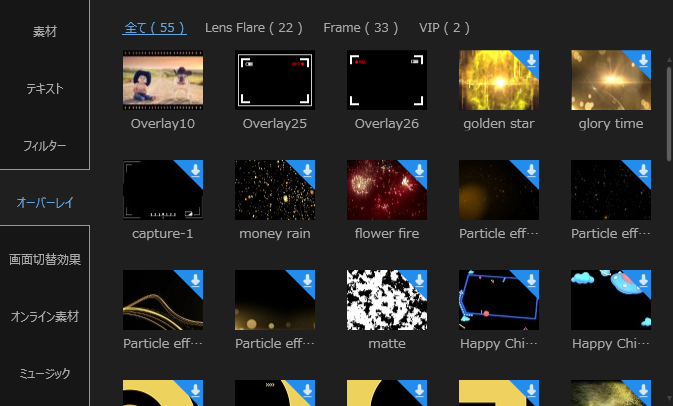
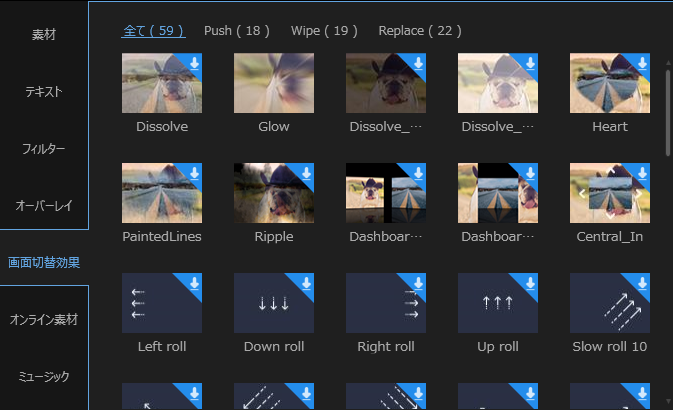
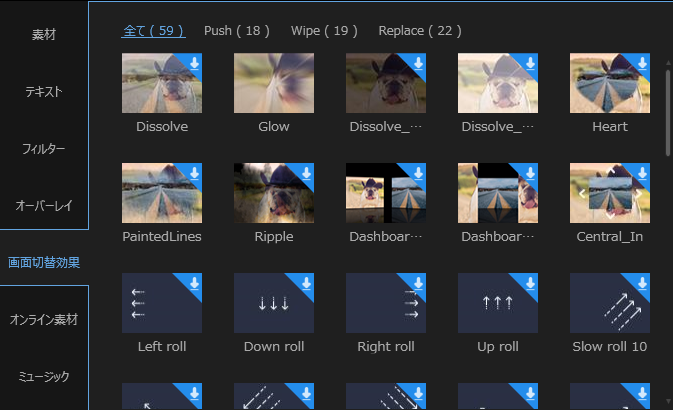
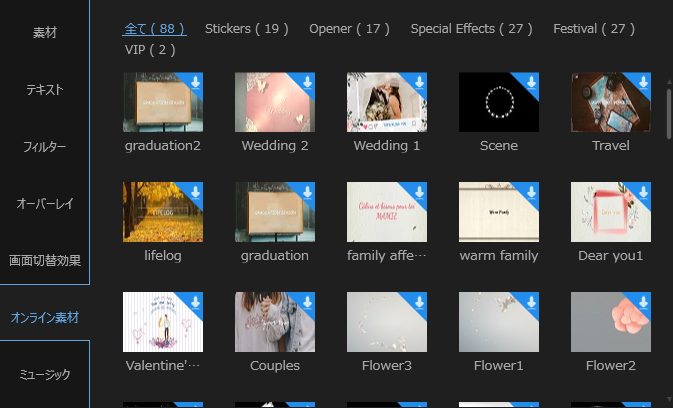
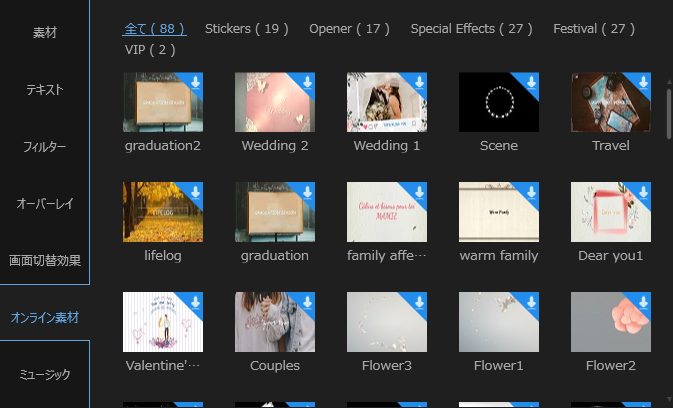
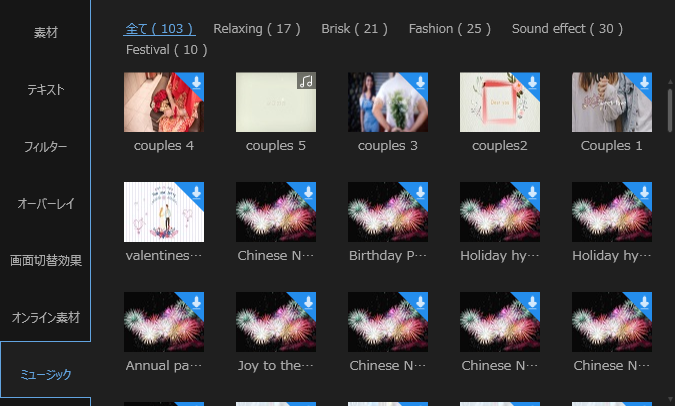
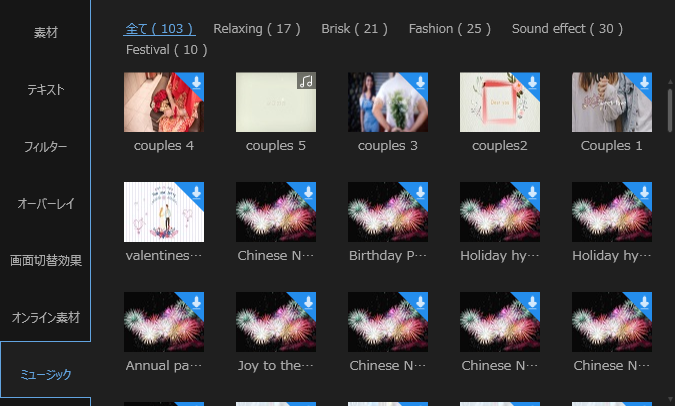
今回は無料版ですが、有料版ではVIP素材が4つ追加されて、今後も追加する可能性があるとのこと。
普通に使う分には、申し分ない素材数かなと思います。
素材を探してくるだけでも、それなりに時間はかかるので有り難いですね。
ポイント6 分割後にデータをカットしてもくっついてくれる
初心者の方には分かりづらい部分かもですが、これ結構重要です。
僕が普段使っているカムタジアスタジオでは、分割後に特定の部分をカットすると下記のようにくっついてくれません。(知らないだけなら、ごめんなさい)
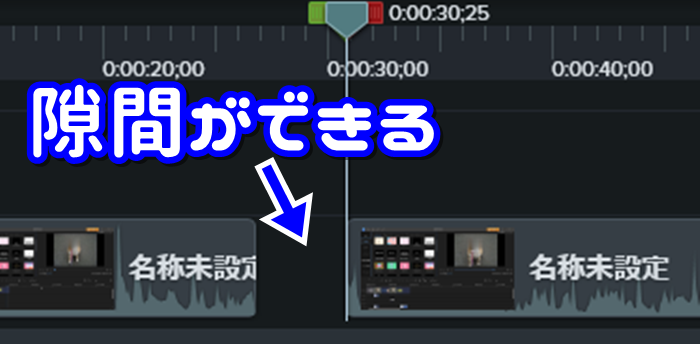
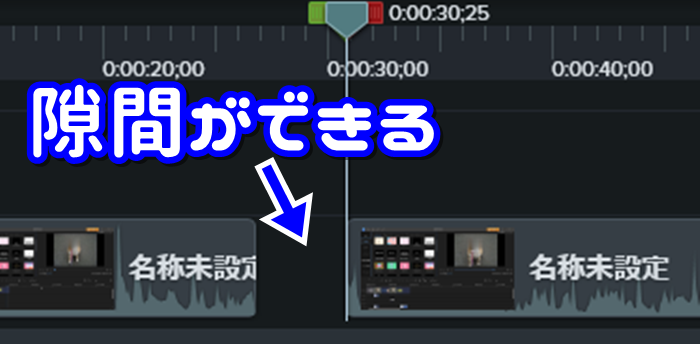
一方、EaseUS Video Editorでは、分割後に特定の部分を削除してもデータ同士がくっついてくれます。


重要だと言った理由ですが、動画編集する際には余分な部分をカットする事が多いです。
そして、カットしたデータをくっつける作業は動画の長さが長くなるほど、かなり面倒くさい&時間がかかる作業。
こうして、カットした部分が自然にくっついてくれると、それだけデータ同士をくっつける手間が省けるので時短になります。
「EaseUS Video Editor」の個人的に残念なところ


次は実際に使ってみたからこそ分かる、個人的にちょっと残念な部分についてご紹介します。
ただ、僕のPCが環境が原因という可能性もあるので、あくまでこういう現象が起こるかもという認識でお願いします。
残念ポイント1 動作が重い場面があった
これ僕のPCがの問題が原因かもしれないのですが、特定の素材をクリックするといきなりソフト自体が落ちてしまうことが何度もありました。
特定の素材というのは
- フィルター
- オーバーレイ
- 画面切替効果
- オンライン素材
これらの中の全てではないものの、そこそこの割合でなぜか落ちました。
素材によってはインストールする時間が、かなり長いものもあったり・・・
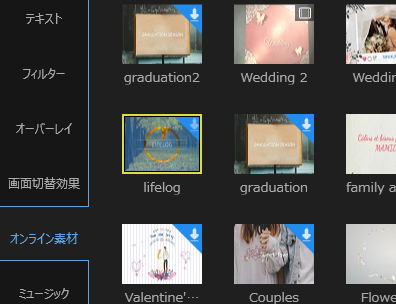
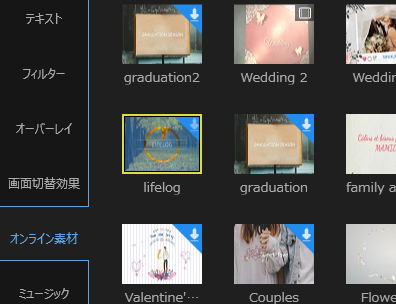
こちらの問題かもしれませんが、人によっては動作が重いかもしれませんね。
残念ポイント2 オーディオ素材にロック系のBGMがない
フリーで使えるオーディオ素材には
- おしゃれ系
- 癒やし系
- ダンス系
の素材がメイン。
人によっては問題ないレベルかもしれません。
ですが、ちょっとパンチの効いたBGM(ロック系)が見当たりませんでした。
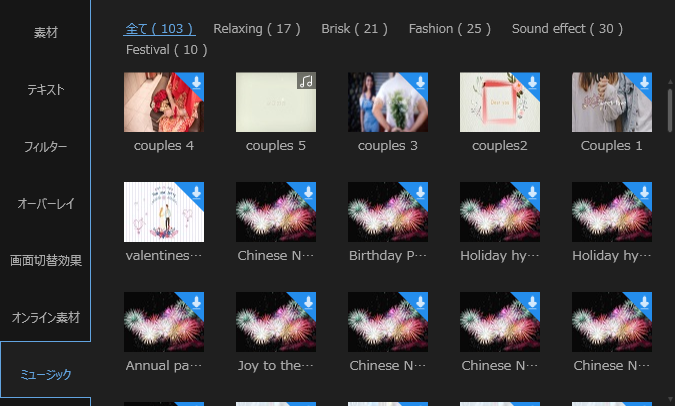
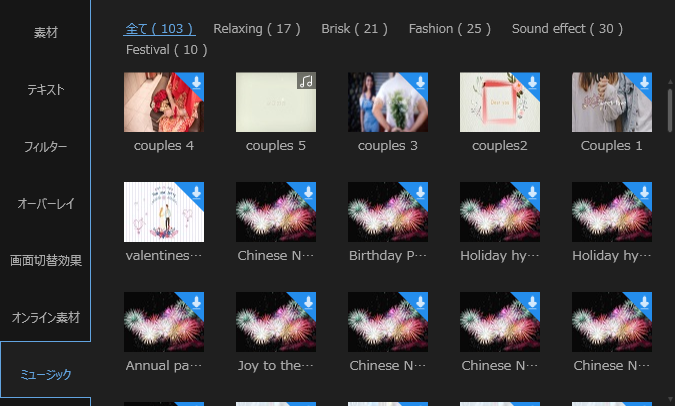
まあ無いなら無いで、フリー素材サイトからダウンロードしてくるだけです。
でも、せっかくならパンチの効いたBGMもデフォルトで欲しかったなと。
残念ポイント3 音声文字変換が日本語対応してない
機能の1つに「音声文字変換(音声を自動で字幕にする)」がありますが、日本語非対応です。
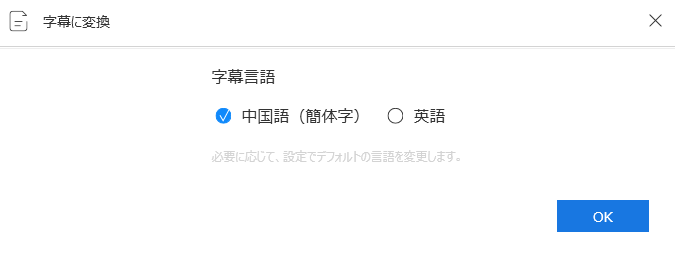
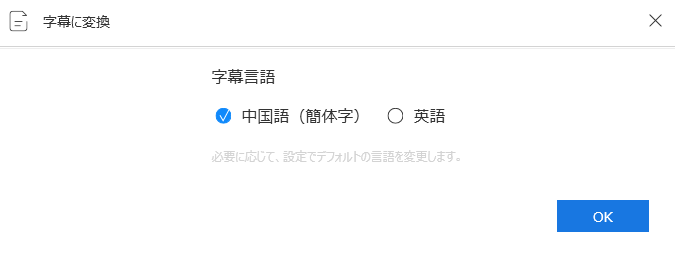
どのくらいの精度なのか等も未知数ですが、字幕機能は多くの方にとっては必須では無いと思うので、問題ないレベルかなと。
今後のアップデートに期待ですね。
EaseUS Video Editorはこれからに期待


ということで、個人的に残念な部分を3つご紹介しましたが、取るに足らない問題かと。
あくまで個人的に感じたことで、人によっては問題ない部分ではあります。
さらに言えば、EaseUS社は初めて動画編集ソフトを開発し、2020年3月にリリースされたばかり。
まだまだこれからのソフトということで、今後に期待です。
動画編集初心者はEaseUS Video Editorを選択肢の一つに
- EaseUS Video Editorは動画編集初心者におすすめ
- 高すぎない価格・ほどよい機能・素材数・使いやすさがウリ
- 個人的に気になる部分はあるけど人によっては気にならない
動画編集をしようとしても、初心者の場合はいきなり高機能過ぎるソフトを使うと、使い方を学ぶだけで疲れ果てる場合が多いです。
なので、初めは直感的でシンプルに使えるものがいいかなと。
とりあえず無料版を使ってみて、使いづらければ別の選択肢を探せばいいだけの話なので、一度お試しで使ってみてください。














コメント